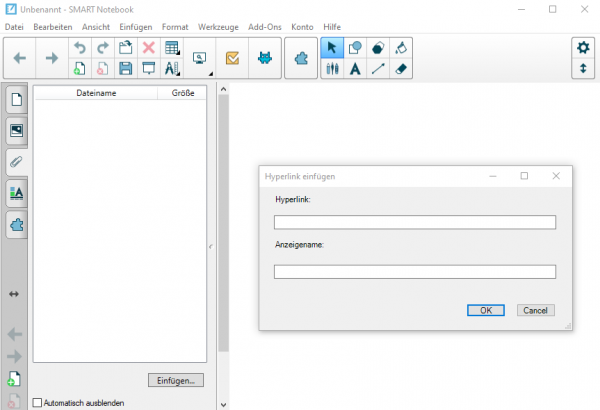Metainformationen zur Seite
- de
Externe Medien in SMART-Notebook einbinden
Um Unterricht multimedial zu gestalten, können Anhänge zu einem SMART-Notebookdokument hinzugefügt werden. So lassen sich Videos, Webseiten aber auch Dateien aus dem Internet direkt aus der Oberfläche der Software heraus bequem aufrufen. Sie können aber auch in einem „Masterdokument“ sämtliche Tafelbilder einer Unterrichtssequenz als Anhang hinzufügen und so bequem an jeden Punkt Ihrer Unterrichtsreihe springen.
Klicken Sie dazu auf das Büroklammersymbol auf der linken Seite und dann auf die Schaltfläche „einfügen“
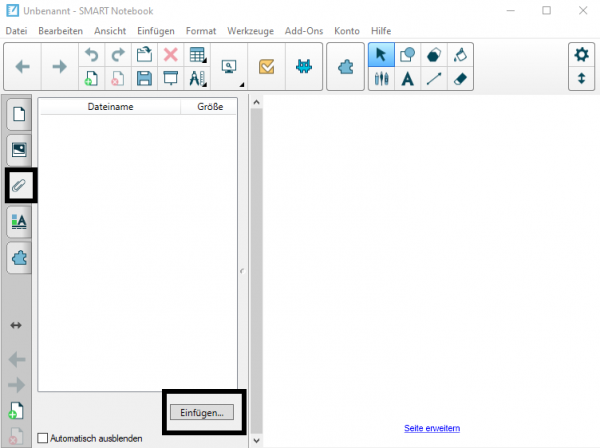
Nutzen Sie als Typ „Hyperlink einfügen“
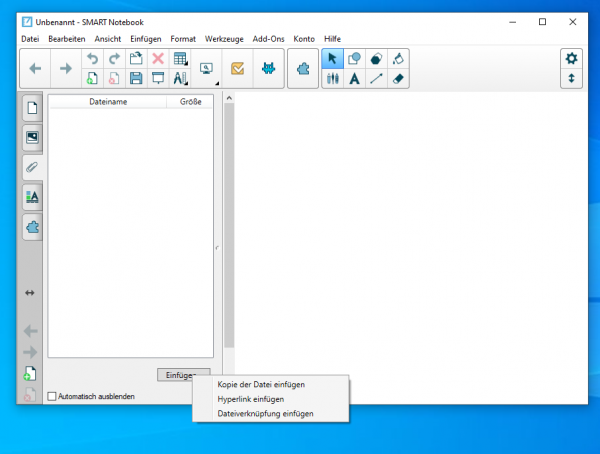
Hinweis
Wenn Sie Ihre SMART-Notebookdatei zu Hause vorbereiten, können Sie nicht die Optionen „Dateiverknüpfung einfügen“ verwenden, weil sich die Verlinkung dann immer auf Ihren eigenen Rechner bezieht. Rufen Sie die Datei in der Schule über den Rechner des SMARTBoards auf, zeigen diese Links ins Leere und Sie erhalten eine Fehlermeldung.
Nutzen Sie in diesem Fall die Auswahl „Kopie der Datei einfügen“ - damit wird die Datei direkt in das SMART-Notebookdokument integriert, was dadurch jedoch auch größer wird.
Tragen Sie nun die Webadresse (Hyperlink) und einen Anzeigenamen ein. Unter dem Anzeigennahmen erscheint die Webadresse später im SMARTNotebook-Dokument.
Aufgaben
- Verlinken Sie zwei YouTube-Videos und eine beliebige Bildatei aus dem Netz als Anhang
- Verlinken Sie eine Webseite und eine Unterseite von Wikipedia als Anhang
- Verlinken Sie eine PDF und eine Worddatei aus dem Netz
- Fügen Sie beliebige Dateien vom SMARTBoard-Rechner als „Kopie der Datei“ ein.
- Rufen Sie die Verlinkungen aus der SMART-Notebooksoftware auf
Wenn Sie eine Webseite aus der SMART-Notebooksoftware aufrufen, besitzt der Browser eine extra Schaltfläche.
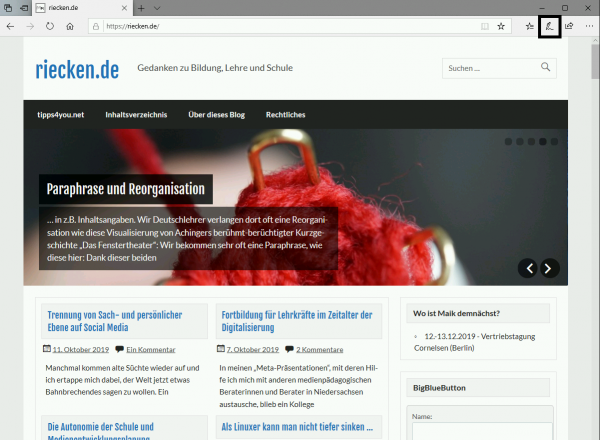
Mit den dahinterliegenden Werkzeugen können Sie aus dem Internet heraus Inhalte in die SMART-Notebooksoftware importieren.

Zusatzaufgabe
Versuchen Sie, mit Hilfe dieser Leiste, Teile der Webseite in Ihr Dokument zu integrieren.